Hoe contacten op de iPhone te herstellen [ultieme methoden om te overwegen]
 Posted by Lisa Ou / 07 dec.2023 09:00
Posted by Lisa Ou / 07 dec.2023 09:00 Als u iemand een sms wilt sturen, moet u eerst zijn of haar nummers correct hebben. Zelfs met één verkeerd nummer wordt uw sms-bericht naar iemand anders verzonden. Dat is natuurlijk chaos en gênant! Dat is de reden waarom de meesten van ons de nummers van onze familie, vrienden en collega's opslaan als onze contacten. Het is niet om hun nummers te onthouden en te weten wie we sms-berichten verzenden of ontvangen.
Toch zijn contacten ook kwetsbaar voor verwijdering. Het verliezen ervan is onvermijdelijk. Wat gaat u doen als u ze kwijt bent? Het wordt aanbevolen om te leren hoe u verwijderde contacten op de iPhone kunt herstellen. Het is om ze terug te brengen naar je iPhone. U zit op de juiste timing, want we hebben hieronder de methoden geplaatst die u kunt gebruiken. Ontdek ze alsjeblieft.
![Hoe contacten op de iPhone te herstellen [ultieme methoden om te overwegen]](https://www.fonelab.com/images/ios-data-recovery/recover-iphone-contacts/recover-iphone-contacts.jpg)

Gidslijst
Deel 1. Herstel contacten op iPhone met iCloud
De meeste iPhone-gebruikers kennen iCloud. De reden is dat de genoemde cloudgebaseerde opslag de ingebouwde back-uptool van de iPhone is. Het ondersteunt verschillende gegevenstypen, zoals agenda's, muziek, foto's, contacten, enz. Met deze back-ups kunt u contacten op iPhones herstellen, zelfs als de gegevens per ongeluk of permanent zijn verwijderd. Maar als u bent vergeten een reservekopie van de gegevens te maken voordat u ze kwijtraakt, kunt u ze niet meer herstellen met iCloud.
Cloudgebaseerde opslag, iCloud, kan herstellen. Laten we de onderstaande methoden nader bekijken door hun beschrijving en stappen te lezen. Ga verder.
Met FoneLab voor iOS herstelt u de verloren / verwijderde iPhone-gegevens, waaronder foto's, contacten, video's, bestanden, WhatsApp, Kik, Snapchat, WeChat en meer gegevens van uw iCloud of iTunes-back-up of -apparaat.
- Herstel gemakkelijk foto's, video's, contacten, WhatsApp en meer gegevens.
- Voorbeeld van gegevens vóór herstel.
- iPhone, iPad en iPod touch zijn beschikbaar.
Optie 1. Fabrieksreset
U kunt de iCloud-back-ups verkrijgen door ze op uw iPhone te herstellen. U moet uw telefoon echter terugzetten naar de fabrieksinstellingen. Het is bedoeld om uw iPhone voor te bereiden op het herstelproces. Het betekent dat u alle gegevens op uw iPhone moet verwijderen. Maar u hoeft zich nergens zorgen over te maken als u een back-up van uw iPhone hebt gemaakt. Alle gegevens keren na het proces terug naar de iPhone.
Wil je leren hoe je verwijderde contacten op iPhones kunt herstellen met iCloud? Zie de gedetailleerde stappen hieronder. Ga verder.
Stap 1Reset eerst je iPhone naar de fabrieksinstellingen. Om dat te doen, opent u de Instellingen app. Tik later op de Algemeen knop en kies de iPhone overzetten of resetten sectie. De nieuwe interface wordt getoond. Selecteer de Wis alle inhoud en instellingen knop. Volg de instructies op het scherm om de iPhone daarna opnieuw in te stellen.
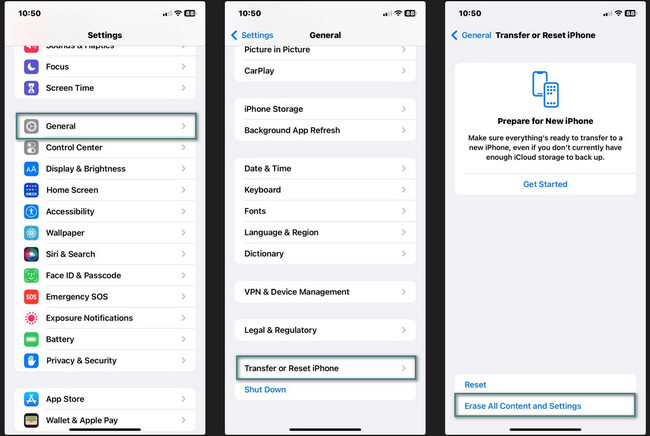
Stap 2Schakel uw iPhone in. Volg daarna de instructies op het scherm. Kies de Van iCloud-back-up knop op de Breng uw apps en gegevens over scherm. Log in op de Apple ID die u voor de iPhone gebruikt. Kies later een back-up en wacht tot het herstelproces is voltooid. Stel uw iPhone daarna als nieuw in.
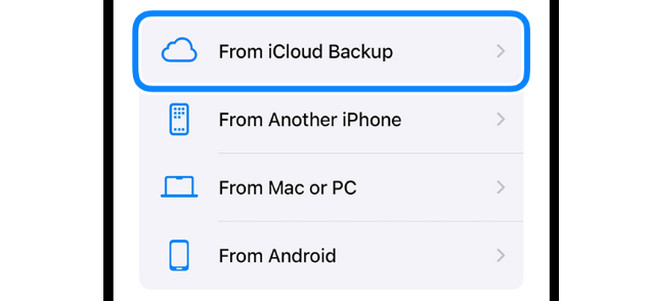
Optie 2. iCloud-website
Als de contacten op de iCloud Drive zijn opgeslagen, is toegang tot deze via de officiële website mogelijk. Het kennen van de Apple ID en het wachtwoord dat u hebt gebruikt om een back-up van uw contacten op uw iPhone te maken, is voldoende. Voor verdere uitleg kunt u de gedetailleerde procedures hieronder raadplegen. Ga verder.
Stap 1Open een webbrowser op uw iPhone. Tik daarna op de Inloggen knop in het midden. Voer uw Apple ID en wachtwoord correct in. U wordt naar de hoofdinterface van de iCloud-website geleid.
Stap 2Druk op Neem contact op knop linksonder op het scherm. Selecteer daarna aan de linkerkant de contacten die u wilt herstellen. Tik op de pijl-omhoog in de rechterbovenhoek. Kies de Exporteer vCard knop om de verloren contacten te herstellen.
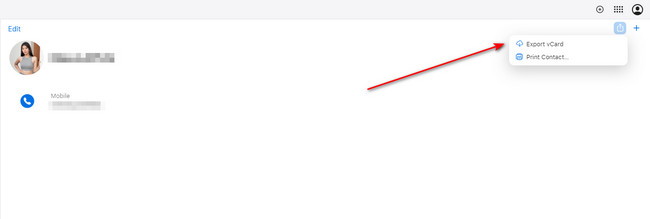
Deel 2. Contacten op iPhone herstellen via iTunes/Finder
iTunes en Finder kunnen ook back-ups op uw iPhone herstellen. U kunt ze echter alleen gebruiken als dit de back-uptools zijn die u voor uw gegevens hebt gebruikt. Als dit niet het geval is, slaat u dit gedeelte over, omdat u het niet kunt gebruiken. De twee genoemde tools hebben dezelfde processen, maar verschillen in pictogrammen. Zie de onderstaande procedure voor informatie over hoe u ze gaat gebruiken. Ga verder.
Stap 1Zorg ervoor dat u de USB-kabel aanschaft die u gaat gebruiken. Verbind daarna de Mac en iPhone ermee. Je zult de zien iPhone icon aan de linkerzijde. Klik erop om de bijbehorende informatie te bekijken. Klik later op de Algemeen knop aan de rechterkant. iPhone-details worden daarna getoond.
Stap 2Klik op de Herstel iPhone knop in de rechterbenedenhoek. Selecteer daarna een back-up die de nieuwste is. U hoeft alleen maar te wachten tot het herstelproces is voltooid.

Deel 3. Herstel contacten op iPhone met FoneLab iPhone Data Recovery
Het hebben van back-ups is de oplossing om verwijderde contacten op de iPhone eenvoudig te herstellen. Maar wat als je er geen hebt? Het betekent alleen dat je het nodig hebt FoneLab iPhone Data Recovery. Het is een tool van derden waarmee u contacten op uw iPhone kunt herstellen, met of zonder back-up. Naast contacten ondersteunt het ook foto's, herinneringen, notities, video's en meer gegevenstypen. Bovendien kan de software gegevens ophalen van alle iPhone-modellen en iOS-versies.
Met FoneLab voor iOS herstelt u de verloren / verwijderde iPhone-gegevens, waaronder foto's, contacten, video's, bestanden, WhatsApp, Kik, Snapchat, WeChat en meer gegevens van uw iCloud of iTunes-back-up of -apparaat.
- Herstel gemakkelijk foto's, video's, contacten, WhatsApp en meer gegevens.
- Voorbeeld van gegevens vóór herstel.
- iPhone, iPad en iPod touch zijn beschikbaar.
Zie de gedetailleerde stappen hieronder om te leren hoe u contactherstel voor de iPhone kunt gebruiken. Ga verder.
Stap 1Download de tool door de Gratis download knop op de officiële website van de software. Stel het in en start het daarna.
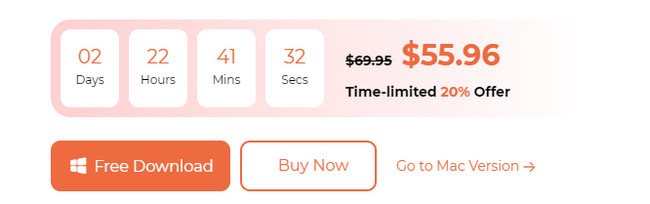
Stap 2De verbindingsinterface wordt weergegeven. Kies de Herstellen van iOS-apparaat knop. Klik op de Start scannen knop daarna. De tool begint met het scannen van de bestaande en verloren gegevens van uw iPhone.
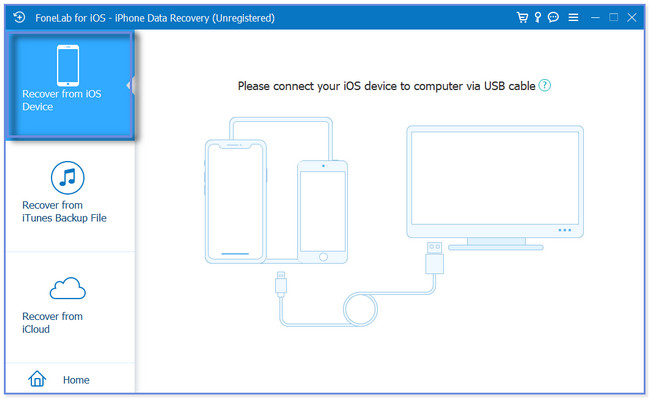
Stap 3De resultaten worden op het volgende scherm weergegeven. Selecteer de Contacten gedeelte aan de linkerkant. De bijbehorende gegevens verschijnen aan de rechterkant.
Stap 4Het is tijd om het herstel- of herstelproces te starten. Klik op de Herstellen or Herstel naar apparaat knop om dat te doen.
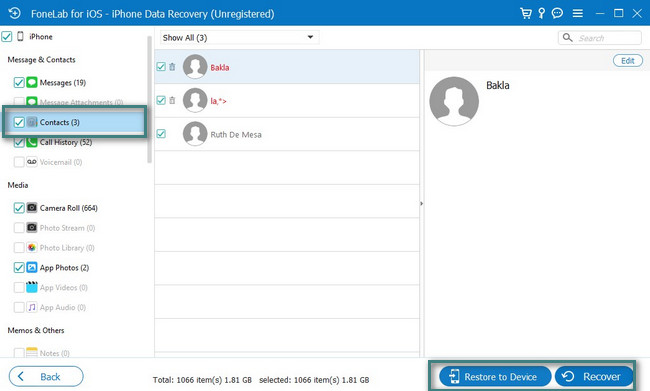
Deel 4. Veelgestelde vragen over het herstellen van contacten op de iPhone
Met FoneLab voor iOS herstelt u de verloren / verwijderde iPhone-gegevens, waaronder foto's, contacten, video's, bestanden, WhatsApp, Kik, Snapchat, WeChat en meer gegevens van uw iCloud of iTunes-back-up of -apparaat.
- Herstel gemakkelijk foto's, video's, contacten, WhatsApp en meer gegevens.
- Voorbeeld van gegevens vóór herstel.
- iPhone, iPad en iPod touch zijn beschikbaar.
1. Waarom zijn mijn contacten van mijn iPhone verdwenen?
Het verliezen van contacten op uw iPhone kan te wijten zijn aan softwareproblemen of menselijke fouten. Wat menselijke fouten betreft, heb je waarschijnlijk de iPhone-contacten per ongeluk verwijderd. Maar als de oorzaak softwareproblemen zijn, kunnen meerdere redenen een rol spelen. Sommigen daarvan zijn instabiliteit van de nieuwe iOS-versie of softwareproblemen.
2. Worden iPhone-contacten automatisch op iCloud opgeslagen?
Nee. iPhone-contacten worden niet automatisch opgeslagen op iCloud. iCloud is een cloudgebaseerde opslag die u kunt gebruiken om een back-up van uw gegevens te maken. Het is nog steeds aan jou of je je iPhone-contacten er automatisch in wilt bewaren. Als je dat liever hebt maak een back-up van je contacten automatisch op iCloud gaat u naar de app Instellingen. Tik op uw naam en kies het iCloud-gedeelte. Selecteer later de iCloud Backup-knop en schakel de iCloud Backup in. Zorg ervoor dat de sectie Contacten is ingeschakeld.
Concluderend: leren hoe u contacten op iPhones kunt herstellen, zal alleen een fluitje van een cent zijn als de methoden die u volgt betrouwbaar zijn. Gelukkig zijn alle geposte procedures in dit artikel betrouwbaar. De processen kunnen worden uitgevoerd met of zonder back-ups voor uw iPhone-contacten. Heeft u meer vragen over iPhone-problemen? Reageer ze hieronder en we helpen je graag weer verder. Bedankt!
Met FoneLab voor iOS herstelt u de verloren / verwijderde iPhone-gegevens, waaronder foto's, contacten, video's, bestanden, WhatsApp, Kik, Snapchat, WeChat en meer gegevens van uw iCloud of iTunes-back-up of -apparaat.
- Herstel gemakkelijk foto's, video's, contacten, WhatsApp en meer gegevens.
- Voorbeeld van gegevens vóór herstel.
- iPhone, iPad en iPod touch zijn beschikbaar.
